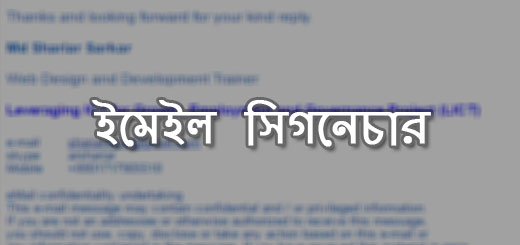ভিডিও ডাউনলোড ম্যানেজার
ধরুন, আপনি ইউটিউবে ভিডিও দেখতিছেন । ভিডিও দেখার সময় আপনার একটি ভিডিও পছন্দ হয়েছে । আপনি সেই ভিডিওটি ডাউনলোড করে আপনার ডেক্সটপে বা ল্যাপটপে রাখবেন । কিন্তু কিভাবে ইউটিউব ভিডিও ব্রাউজার থেকে ডাউনলোড করবেন? আজকের আলোচনায় আমরা নিচের অংশে দেখে নিবো, কিভাবে যেকোন ধরনের ভিডিও ডাউনলোড করা যায় এই বিষয়ে ।
আমরা ইউটিউব কিংবা বিভিন্ন সাইট থেকে গান ডাউনলোড, মুভি ডাউনলোড করতে পারি । অর্থাৎ ভিডিও ডাউনলোড করার জন্য আমরা এক্সটা একটি সফটওয়্যার পিসিতে ডাউনলোড করে ইন্সটল দিবো, সেই সফটওয়্যারটির নাম হচ্ছে, EagleGet ।
সফটওয়্যারটি ডাউনলোড করতে এখানে ক্লিক করুন, EagleGet । EagleGet প্রোগ্রাম ডাউনলোড করে ইন্সটল করে নিন ।
ইন্সটল হবার পর এবার ছোট্ট একটি এক্সটেনশন আপনার ওয়েব ব্রাউজারে অ্যাড করে নিন । অর্থাৎ কোন ওয়েব ব্রাউজার থেকে ভিডিও ডাউনলোড করবেন । আপনি একই সাথে সব ব্রাউজারে ছোট্ট এক্সটেনশনটি যোগ করে নিতে পারেন । আমি আমার ক্ষেত্রে Chrome ব্রাউজারে কিভাবে EagelGet এর এক্সটেনশন অ্যাড করতে হয়, সেটি দেখাবো ।
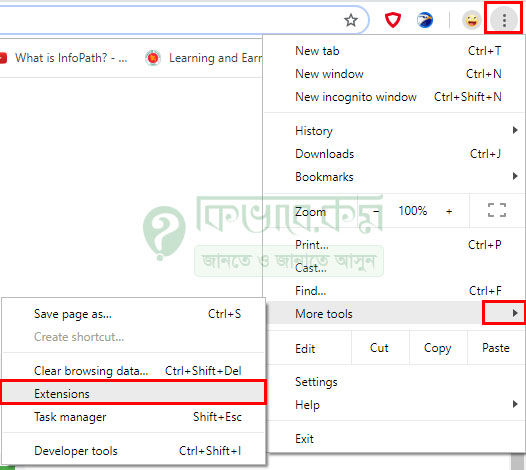
Chrome এ Extensions অ্যাড করার জন্য উপরের ছবিতে ভালো করে দেখুন । ক্রমের আইকনে থেকে Moore tools টু Extensions লেখাতে ক্লিক করুন । ক্লিক করার পর আপনি চলে যাবেন পরের স্টেপ । https://chrome.google.com/webstore/category/extensions
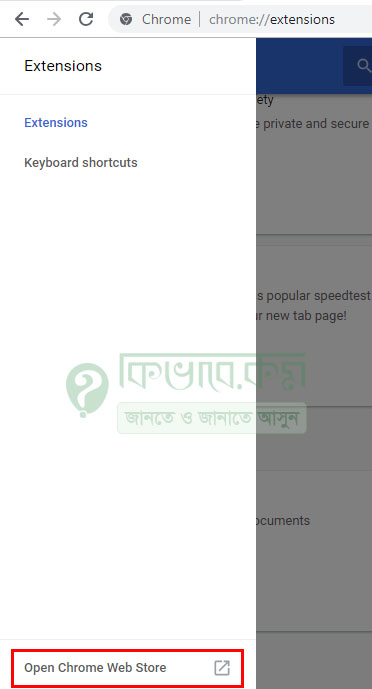
সেখানে তিনটি আইকন দেখা যাবে । সেই আইকন ক্লিক করে Open Chrome Web Store লেখাতে ক্লিক করুন অথবা https://chrome.google.com/webstore/category/extensions ক্রম ব্রাউজারে টাইপ করে এন্টার প্রেস করুন । নিচের ছবির মতো ট্যাব বের হবে ।
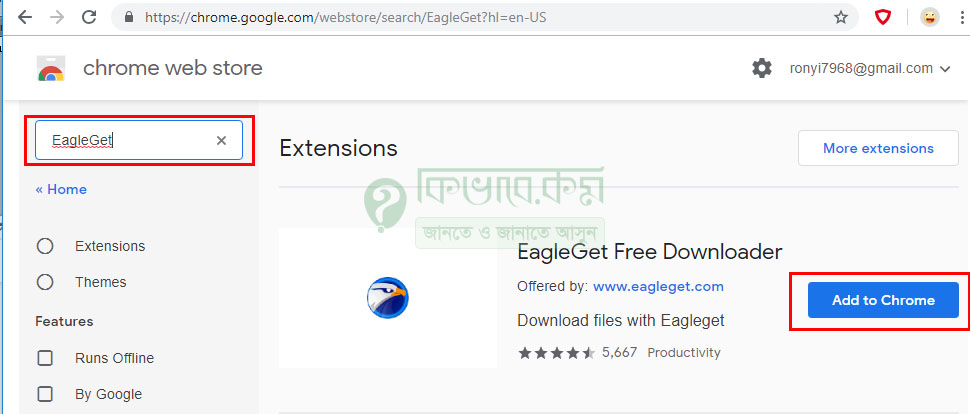
এবার উপরের ছবির ডান পাশে লাল দাগ করা Search বক্সে EagleGet লিখে সার্চ করুন । দেখবেন উপরের ছবির মতো EagleGet Free Downloader এক্সটেনশন বের হবে । সেটি ব্রাউজারে অ্যাড করার জন্য Add to Chrome লেখাতে ক্লিক করে এক্সটেনশনটি অ্যাড করে নিন । দেখবেন আপনার ক্রম ব্রাউজারে ঈগলের আইকন অ্যাড হবে ।
ডাউনলোড করার নিয়ম
এবার যে ভিডিওটি ডাউনলোড করবেন সেটি ব্রাউজারে ওপেন করুন ।
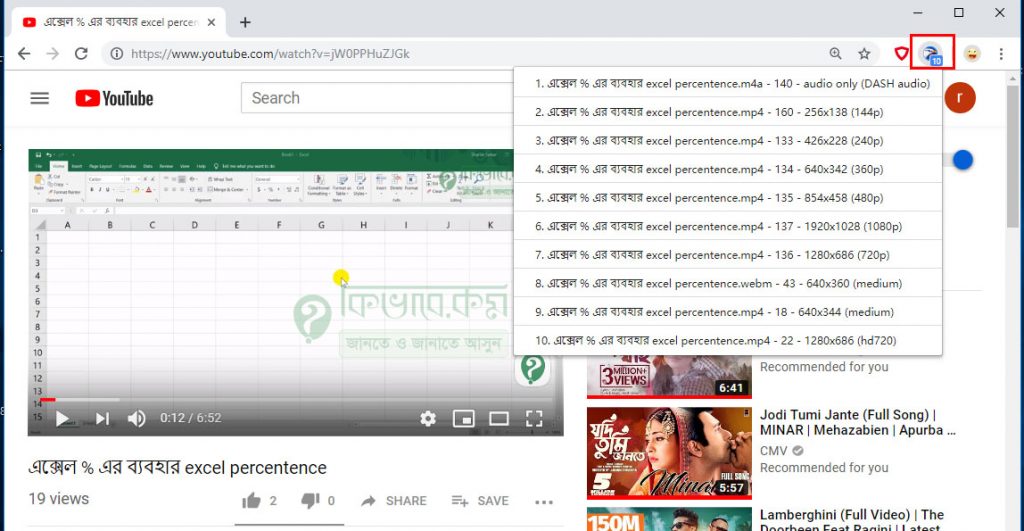
ভিডিওটি ব্রাউজারে ওপেন করার পর ক্রম ব্রাউজারের উপরের দিকে ডান পাশে লাল দাগ করা অংশে Eagle আইকনে দেখবেন সংখ্যা দেখা যাচ্ছে । সেখানে ক্লিক করলে, ভিডিওটি ডাউনলোড এর লিংক দেখা যাবে । অর্থাৎ আপনি কত রিজুলেশন এর ভিডিও ডাউনলোড করবে সেটি ।
ভিডিও ডাউনলোড করার সেখান থেকে যেকোন একটি রেজুলেশনে ক্লিক করুন । দেখবেন নিচের ছবির মতো ট্যাব বের হবে ।
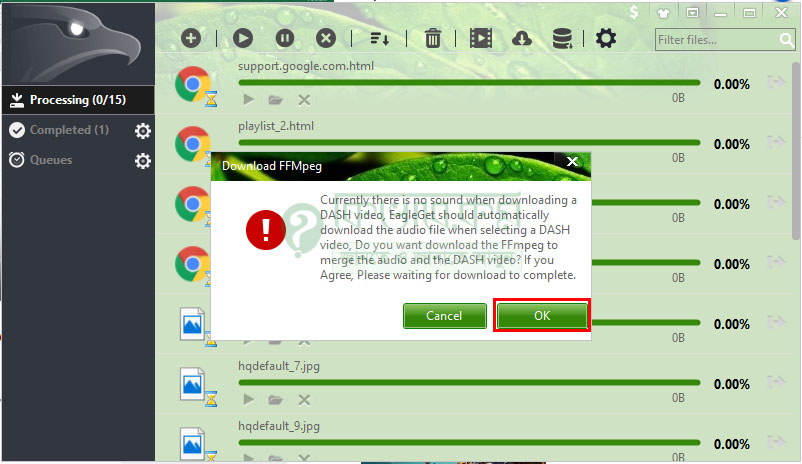
উপরের ছবিতে দেখুন । এবার OK লেখা বাটনে ক্লিক করুন । আপনার ভিডিও ডাউনলোড শুরু হবে । আপনি উপরের নিয়ম অনুসারে যেকোন ধরনের ভিডিও, গান খুব সহজে ডাউনলোড করতে পারেন ।